Tester les règles de flux de messagerie dans Exchange Online
Dans les organisations Exchange Online ou les organisations Exchange Online Protection (EOP) autonomes sans boîtes aux lettres Exchange Online, vous devez tester les nouvelles règles de flux de courrier (également appelées règles de transport) avant de les activer. Ainsi, si vous créez accidentellement une condition qui ne fait pas exactement ce que vous voulez ou qui interagit avec d'autres règles de manière inattendue, vous ne subirez aucune conséquence inattendue.
Importante
Attendez au moins 30 minutes après la création d’une règle avant de la tester. Si vous testez la règle immédiatement après l'avoir créée, vous risquez d'obtenir un comportement incohérent.
Étape 1 : Créer une règle en mode test
Remarque
Les conseils DLP et de stratégie ne sont pas disponibles dans EOP autonome.
Vous pouvez évaluer les conditions d'une règle sans entreprendre aucune action ayant un impact sur le flux de messagerie en optant pour un mode test. Vous pouvez configurer une règle de manière à obtenir une notification électronique à chaque correspondance avec la règle ; vous pouvez consulter le Observer le suivi des messages pour les messages susceptibles de correspondre à la règle. Il existe deux modes test :
Test sans conseils de stratégie : utilisez ce mode avec une action de rapport d’incident, et vous pouvez recevoir un e-mail chaque fois qu’un e-mail correspond à la règle.
Tester avec des conseils de stratégie : ce mode n’est disponible que si vous utilisez la protection contre la perte de données (DLP), qui est disponible avec certains plans d’abonnement Exchange Online et Exchange Online Protection (EOP). Dans ce mode, un message est envoyé à l'expéditeur lorsqu'un message qu'il envoie correspond à une stratégie, mais aucune action de flux de messagerie n'est entreprise.
Voici ce que vous voyez lorsqu'une règle trouve une correspondance si vous incluez l'action de rapport d'incident :
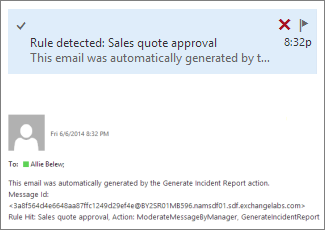
Utiliser un mode test avec une action de rapport d’incident
Dans le Centre d’administration Exchange (EAC), accédez àRègles de flux de courrier>.
Créez une règle ou sélectionnez une règle existante, puis sélectionnez Modifier.
Faites défiler l'affichage jusqu'à la section Choisir un mode pour cette règle et sélectionnez Test sans conseils de stratégie ou Test avec conseils de stratégie.
Ajoutez une action de rapport d'incident :
Sélectionnez Ajouter une action ou, si cette option n'est pas visible, sélectionnez Autres options, puis sélectionnez Ajouter une action.
Sélectionnez Générer un rapport d'incident et l'envoyer à.
Cliquez sur Sélectionner un... et sélectionnez vous-même ou quelqu’un d’autre.
Sélectionnez Inclure les propriétés du message, puis sélectionnez les propriétés de message que vous souhaitez inclure dans le message électronique que vous recevrez. Si vous ne sélectionnez aucune propriété, vous recevez quand même un message lorsque la règle trouve une correspondance.
Cliquez sur Enregistrer.
Étape 2 : Vérifier que votre règle agit comme vous le souhaitez
Pour tester une règle, vous pouvez envoyer plusieurs messages test pour confirmer que ce que vous attendez se produit, ou examiner le suivi des messages concernant les messages envoyés par des personnes de votre organisation. Veillez à évaluer les types de messages suivants :
- Messages dont vous pensez qu'ils correspondent à la règle
- Messages dont vous ne pensez pas qu'ils correspondent à la règle
- Messages envoyés à et par des personnes de votre organisation
- Messages envoyés à et par des personnes extérieures à votre organisation
- Réponses à des messages correspondant à la règle
- Messages pouvant causer des interactions entre plusieurs règles
Conseils pour l’envoi de messages de test
Un moyen de test consiste à se connecter comme expéditeur et comme destinataire d’un message de test.
Si vous n’avez pas accès à plusieurs comptes de votre organisation, vous pouvez tester dans un compte d’évaluation ou créer quelques utilisateurs fictifs temporaires dans votre organisation.
Comme un navigateur web ne vous permet généralement pas d'avoir plusieurs sessions ouvertes simultanément sur le même ordinateur en étant connecté à plusieurs comptes, vous pouvez utiliser la navigation InPrivate d'Internet Explorer, ou un ordinateur, appareil ou navigateur web différent pour chaque utilisateur.
Observer le suivi des messages
Le suivi des messages comprend une entrée pour chaque règle ayant une correspondance avec le message, et une entrée pour chaque action entreprise par la règle. C'est utile pour suivre le parcours des messages de test, mais également pour suivre ce qui se produit pour les vrais messages qui passent par votre organisation.
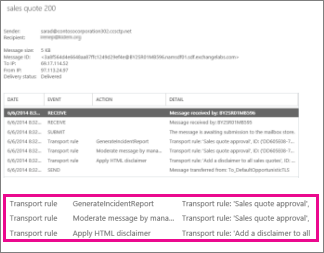
Dans le Centre d’administration Exchange, accédez à Flux de courrier>Suivi des messages.
Recherchez les messages que vous souhaitez suivre en utilisant des critères comme l'expéditeur et la date d'envoi. Pour obtenir de l'aide sur la spécification des critères, consultez la rubrique Run a Message Trace and View Results.
Après avoir localisé le message que vous souhaitez suivre, double-cliquez dessus pour afficher les détails du message.
Dans la colonne Événement, recherchez l'option Règle de transport. La colonne Action indique l'action spécifique entreprise.
Étape 3 : Une fois le test terminé, définir la règle à appliquer
Dans le Centre d’administration Exchange, accédez àRègles de flux> de courrier.
Sélectionnez une règle, puis sélectionnez Modifier.
Sélectionnez Appliquer.
Si vous avez utilisé une action pour générer un rapport d'incident, sélectionnez l'action, puis sélectionnez Supprimer.
Sélectionnez Enregistrer.
Conseil
Pour éviter les surprises, informez vos utilisateurs des nouvelles règles.
Suggestions de résolution des problèmes
Voici quelques problèmes courants et leurs solutions :
Tout semble correct, mais la règle ne fonctionne pas.
Parfois, il faut plus de 15 minutes pour qu'une nouvelle règle de flux de messagerie soit disponible. Attendez quelques heures, puis testez-la à nouveau. Vérifiez également qu'aucune autre règle ne risque d'interférer avec la nouvelle règle. Essayez de passer cette règle en priorité 0 en la déplaçant vers le haut de la liste.
Une clause d'exclusion de responsabilité est ajoutée au message d'origine et à toutes les réponses, à la place du message d'origine seul.
Pour éviter cela, vous pouvez ajouter une exception à votre règle de clause d'exclusion de responsabilité pour rechercher une expression unique dans la clause d'exclusion de responsabilité.
Ma règle comporte deux conditions et je souhaite que l'action se produise lorsque l'une des conditions est remplie, mais elle ne trouve des correspondances que lorsque les deux conditions sont remplies.
Vous devez créer deux règles, une pour chaque condition. Vous pouvez facilement copier la règle en sélectionnant Copier, puis en supprimant l'une des conditions dans la règle d'origine et l'autre dans la copie.
Je travaille avec des groupes de distribution, etl’expéditeur (SentTo) ne semble pas fonctionner.
SentTo trouve des correspondances avec des messages où l'un des destinataires est une boîte aux lettres, un utilisateur à extension messagerie ou un contact, mais vous ne pouvez pas indiquer un groupe de distribution avec cette condition. Utilisez plutôt La zone À contient un membre de ce groupe ( SentToMemberOf).
Autres options de test
Si vous utilisez Exchange Online ou Exchange Online Protection, vous pouvez vérifier le nombre de fois que chaque règle trouve une correspondance à l'aide d'un rapport de règles. Pour qu'une règle soit incluse dans les rapports, la case Auditer cette règle avec le niveau de gravité de cette règle doit être cochée. Ces rapports vous permettent d'identifier des tendances dans l'utilisation des règles et les règles qui n'ont aucune correspondance.
Pour afficher un rapport de règles, dans le Centre d’administration Microsoft 365, sélectionnez Rapports.
Remarque
Alors que la plupart des données apparaissent dans le rapport dans les 24 heures, cela peut prendre 5 jours pour certaines données.
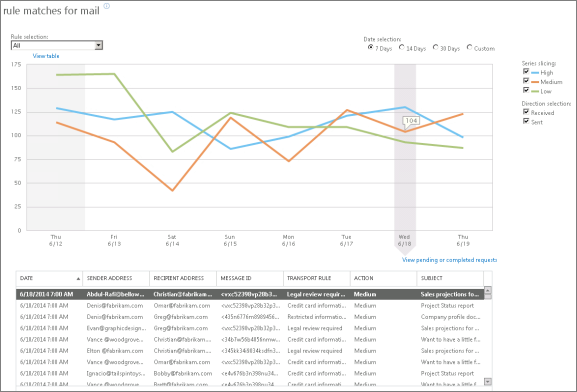
Pour en savoir plus, voir Afficher les rapports de protection de courrier électronique.
Besoin d’aide supplémentaire ?
Gérer des règles de flux de messagerie
Règles de flux de messagerie (règles de transport) dans Exchange Online